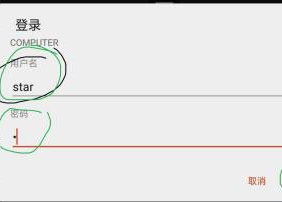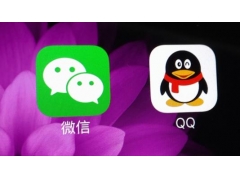我们经常使用计算机工作,有时由于某些原因我们没有计算机,出去,但有些文件在计算机上或需要操作计算机,你想做什么?今天,如何使用手机远程控制您的计算机,您不会担心它,因为您的计算机没有被计算机包围。
具体步骤:
1.单击“开始”菜单,单击“小人物”图标,更改帐户设置。
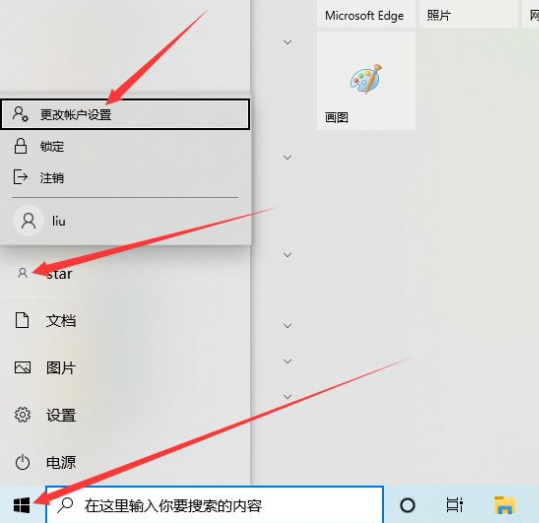
2,然后在弹出窗口中,写下粗体黑色正文,这是系统的用户名。如果是原始系统,则可以自定义。大多数非原始是管理员,根据自己的说法,我是明星。
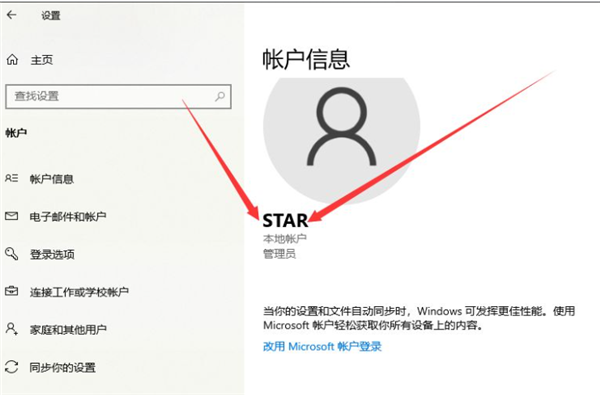
3,那么由于远程桌面协议等原因,计算机必须有一个帐户密码(不是Windows Hello PIN码),请按照系统提示自己。
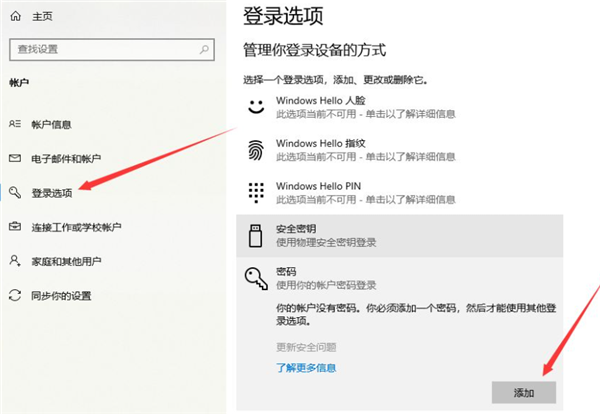
4,然后右键单击桌面,属性。
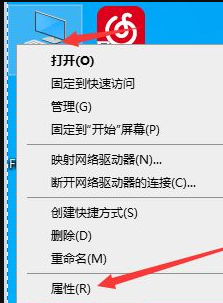
5,然后我们找到相关的设置,远程桌面。
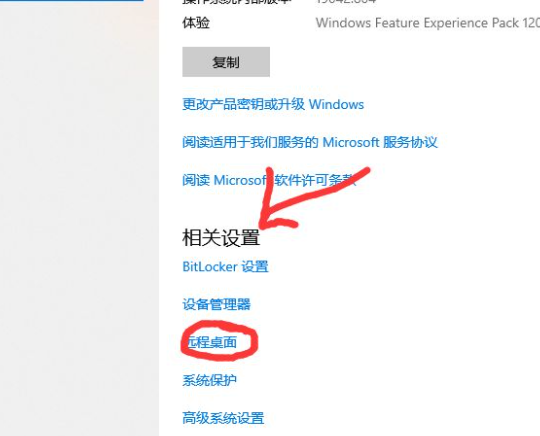
6.打开远程桌面,然后单击“选择用户即可远程访问此计算机”。
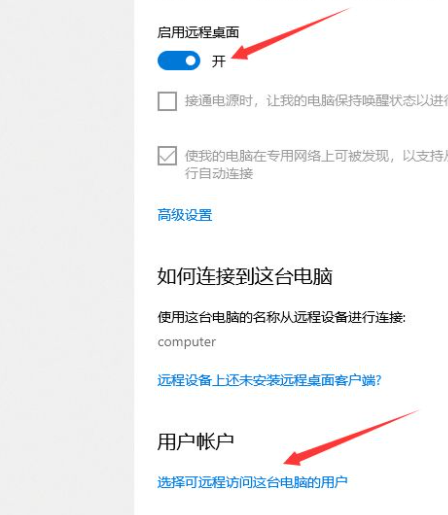
7,一般显示用户名您只是记录的用户名可以访问,如果不显示它,请添加您自己的用户名。
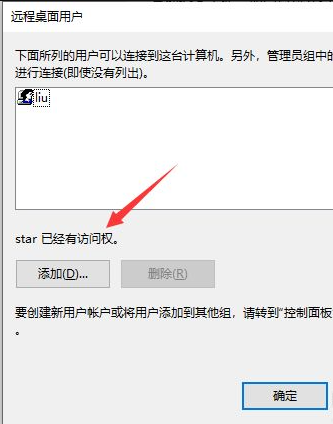
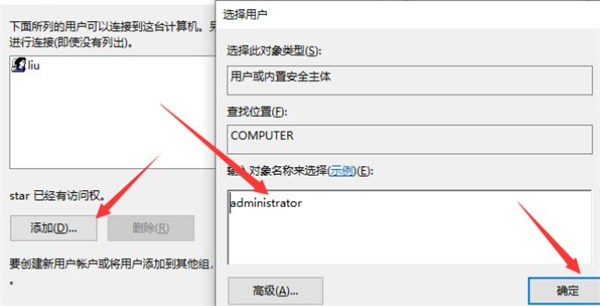
8,打开远程桌面客户端,如果您不前往百度搜索下载并安装Microsoft远程桌面,那么单击右上角,单击桌面,您将在您的网络中自动扫描计算机,如果您不必同一互联网。
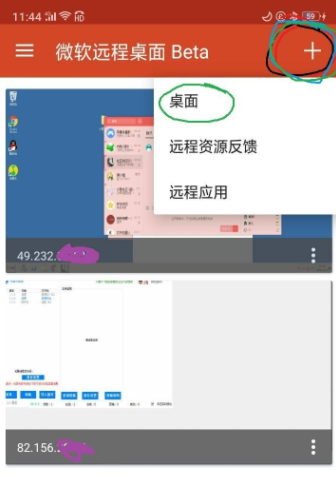
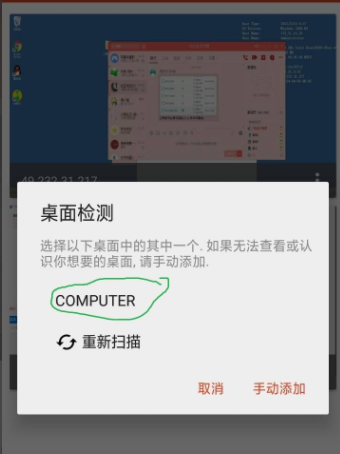
9,单击“计算机”搜索,选择用户名,而不是管理员,选择每个输入,单击右上角,然后单击“连接”,单击“连接”,输入您的用户名和密码,如果管理员只需要填写密码,相同。最后一个电话连接到计算机。